MD,全稱 Markdown,是純文本內容,廣泛用於撰寫文檔和筆記。 Markdown 對於圖片、圖表等都有支持,當前許多網站都廣泛使用 MD 用於論壇上發表消息。 如果我們專注於文字內容,專心寫作,就可以將 Work 轉換成 Markdown 格式文件進行編輯。 而一般我們只能逐個對 Word 文檔進行格式轉換,下面的這個方法,是可以同時將多個 Word 文檔變成 Markdown 格式,不用重複進行同樣的操作,實現批量轉換。
使用場景
當我們專注於內容的書寫,不需要複雜的格式時,可以將 Work 文檔批量轉變成 MD 格式。 同時,還可以將 Work 批量變成 PDF、XPS、SVG、HTML、EPUB、TXT、RTF、XISX 常見格式或者 JPG、PNG、BMP、TIFF 圖片格式。
效果預覽
處理前:

處理後:

操作步驟
1.打開下面的這個軟件,點擊「格式轉換」,選擇「Word 轉換為其它格式」。
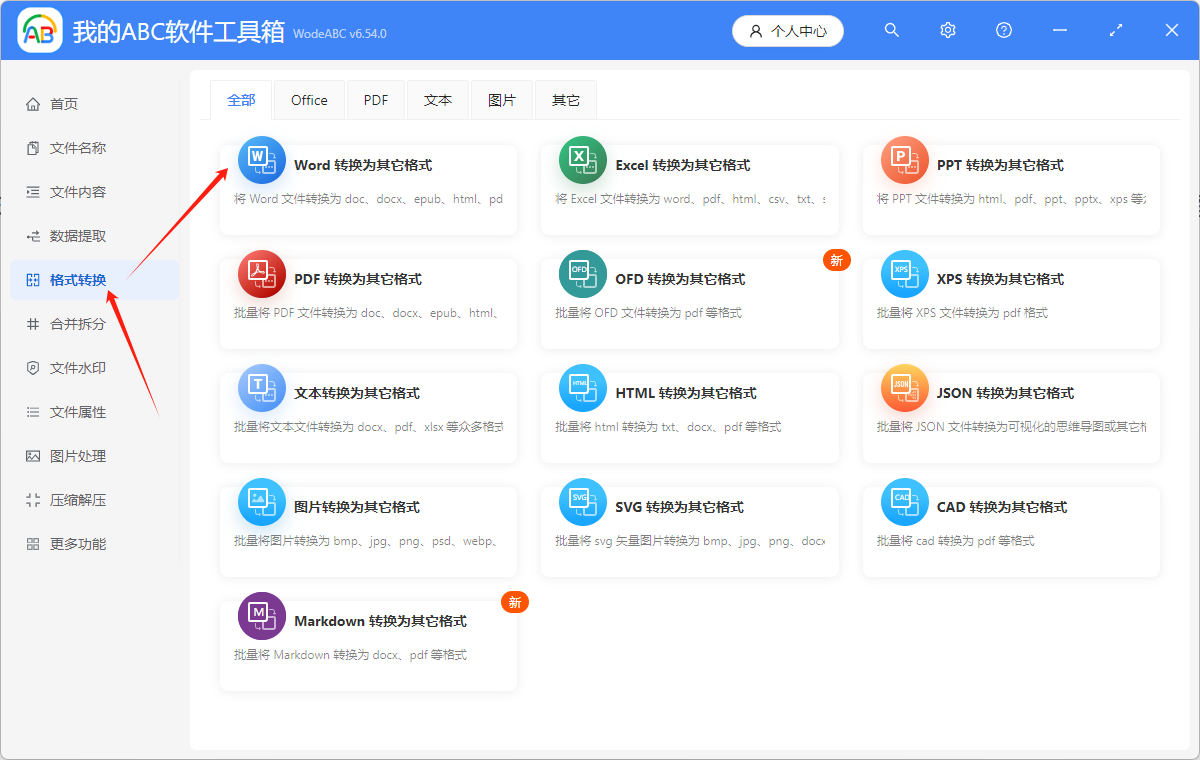
2.點擊「添加文件」,或者「從文件夾中導入文件」,或者直接將想要處理的多個 DOCX 文件拖到軟件中來。 這三種方法都可以添加自己想要批量處理的文件。
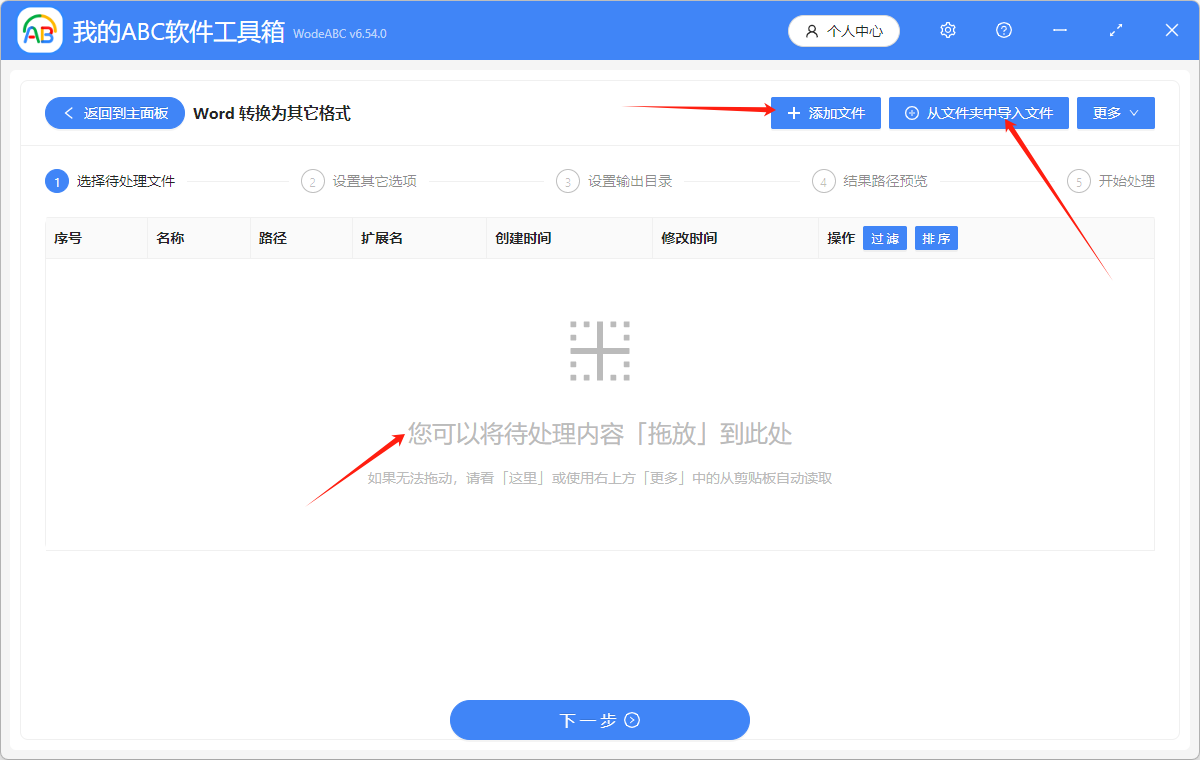
Word 文件添加成功後,會在下方箭頭指的地方顯示出來。
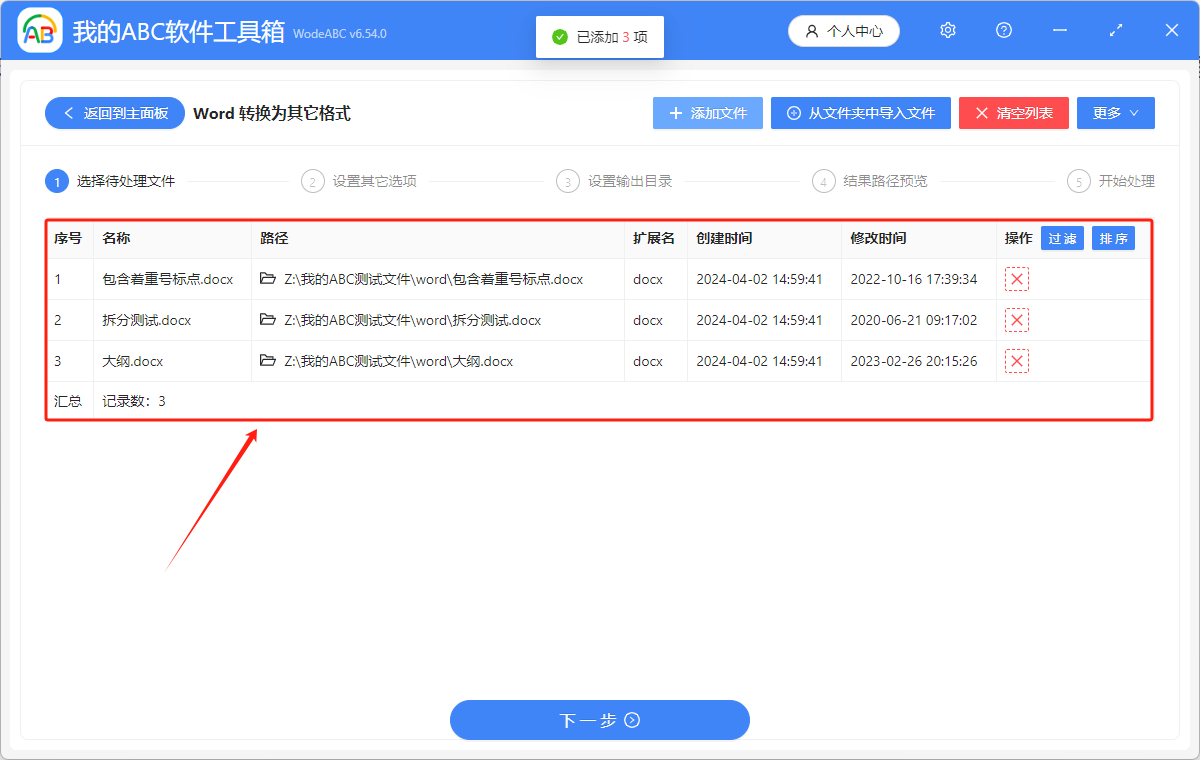
3.選擇「轉換為常見格式」,選擇「md」。
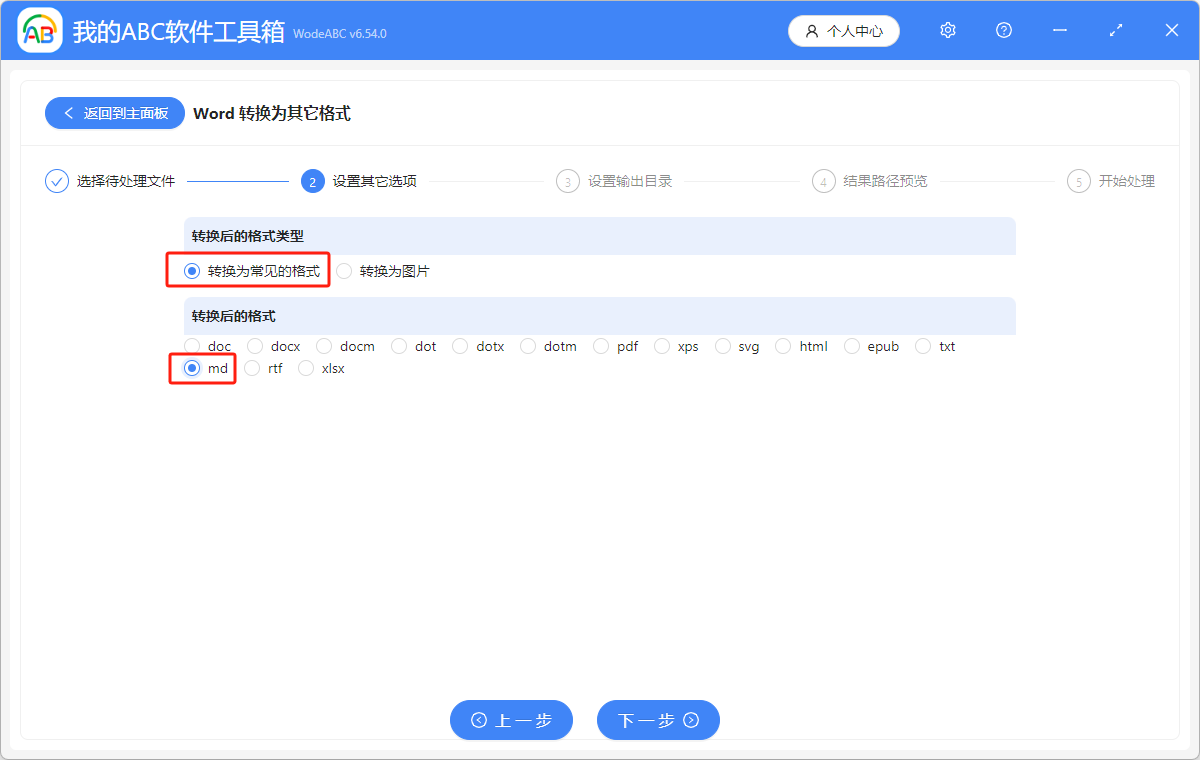
4.點擊「瀏覽」,選擇我們更改後的文件的保存位置。 點擊「下一步」,再次確認批量轉換後的 MD 文件的保存位置。
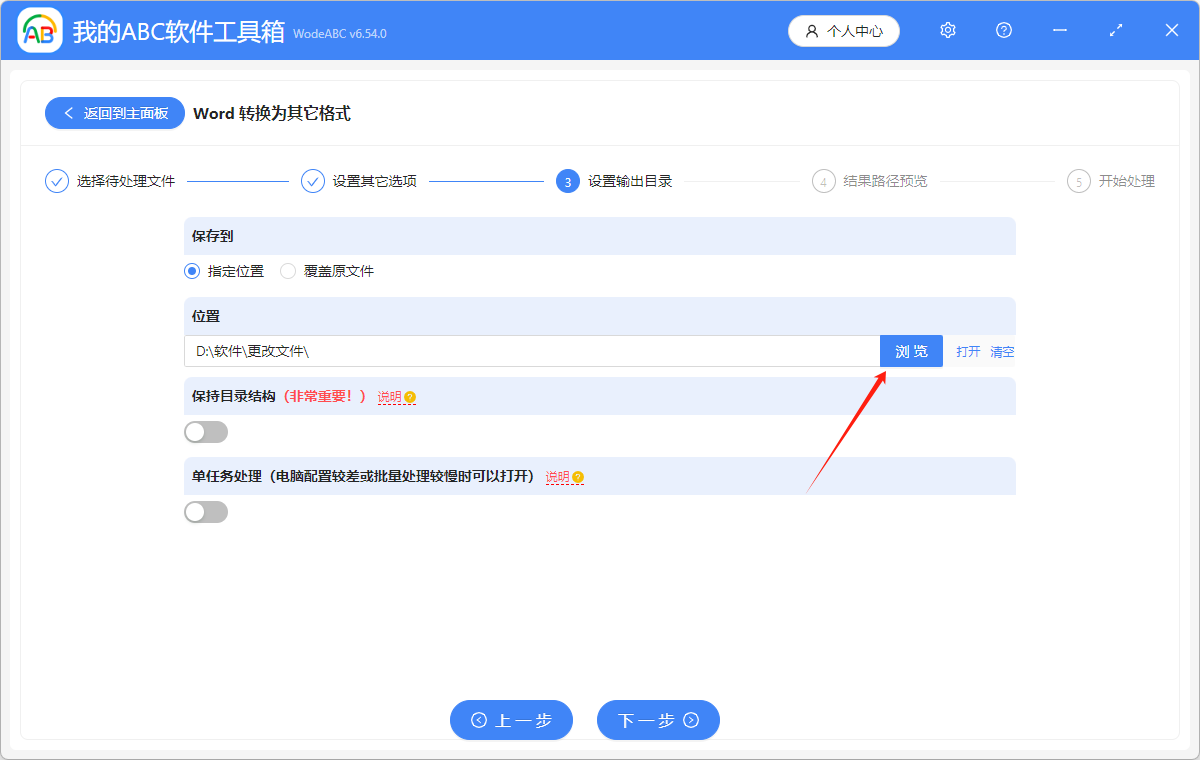
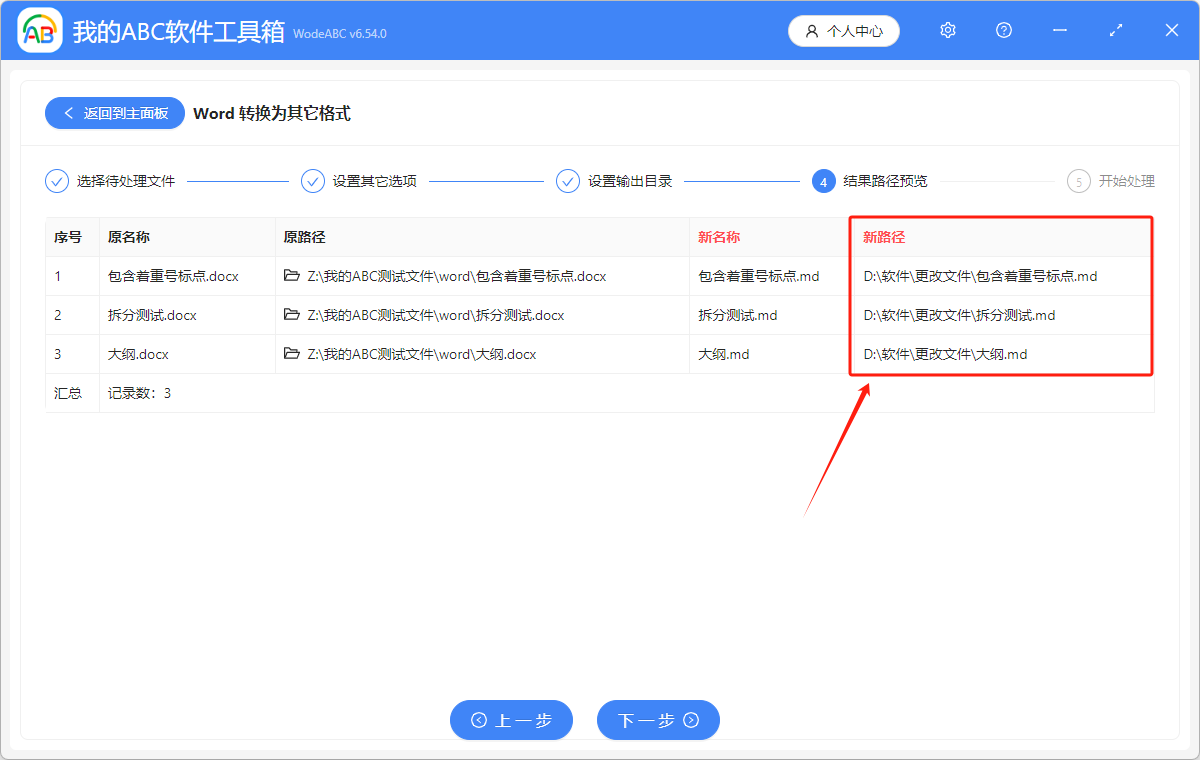
5.顯示「失敗0條」,表示將 Word 文檔批量 Markdown 文件格式處理成功了。 在處理後的文件的保存位置進行查看就可以了。
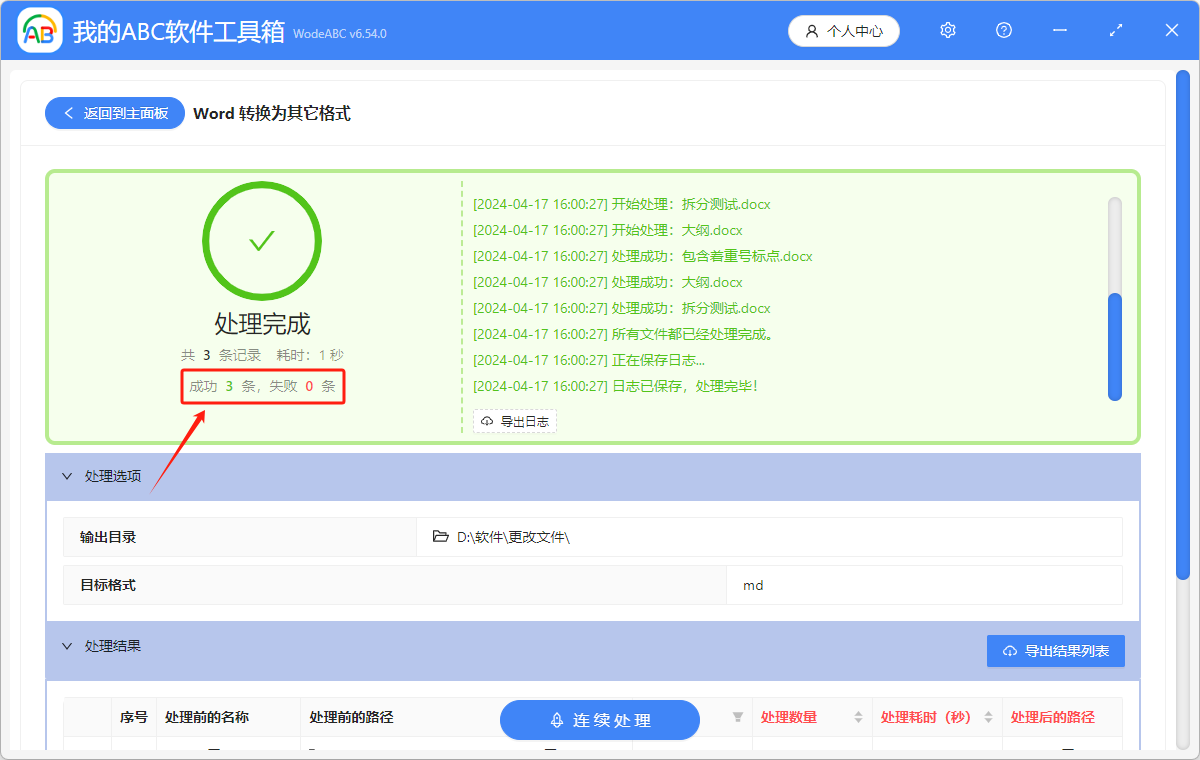
這裡展現的只是將 Word 文檔批量轉換為 Markdown 文件格式。 如果想要將 Work 批量轉換成 Doc、Docm、Dot、Dotx、dotm、PDF、XPS、SVG、HTML、TXT、RTF、XLSX 常見格式或者批量變成 JPG、PNG、BMP、TIFF 圖片格式,都可以在這個功能中進行操作。